Aplikacja Poczta systemu Windows 8 i Windows 8.1 staje się znacznie łatwiejsza, zarówno na tablecie, jak i na komputerze, jeśli znasz i poznajesz dostępne skróty klawiaturowe. Oto wszystkie z nich
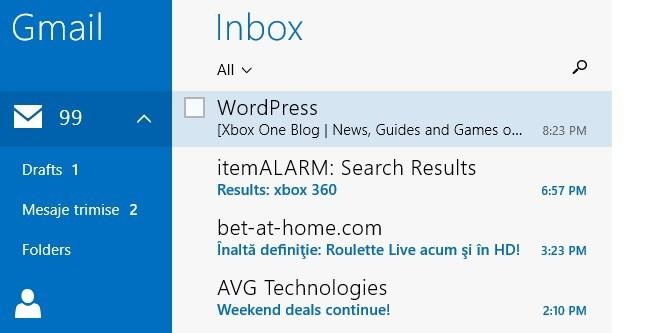
Niezależnie od tego, czy korzystasz z aplikacji Mail na tablecie, laptopie czy urządzeniu hybrydowym, możesz stać się znacznie bardziej produktywny, ucząc się skrótów klawiaturowych. Kiedy masz do czynienia z pocztą e-mail w codziennej działalności, nie jest tak absurdalnie znać większość z nich. Ale ponieważ nie wiemy, czego dokładnie będziesz używać, znajdź poniżej wszystkie skróty działające w aplikacji Mail na Windows 8 i Windows 8.1.
Mówiliśmy o niektórych najważniejszych funkcjach, które aplikacja Poczta systemu Windows 8.1 oferuje użytkownikom korporacyjnym, a ta lista skrótów klawiaturowych jest zdecydowanie jedną z nich. Przygotuj się, ponieważ jest to dość długa lista. Aby to przyspieszyć, musisz to zrobić — po prostu wyszukaj żądaną funkcję w tym artykule, jeśli jej szukasz. Oto one:
- Ctrl + R — Odpowiadać
- Ctrl + Shift + R — Odpowiedz wszystkim
- Ctrl + F. — Naprzód
- Ctrl + M — Przenieś element do innego folderu
- Ctrl + J — Przełącz między oznaczaniem wiadomości jako śmieci lub nie
- Ctrl + Shift + U — Pokaż tylko nieprzeczytane wiadomości
- Ctrl + Shift + A — Pokaż wszystkie wiadomości
- Ctrl + Shift + E. — Pokaż opcje folderów
- Ctrl + U — Oznacz jako nieprzeczytane, podkreśl tekst (pisząc wiadomość e-mail)
- Ctrl + Q — Oznacz jako przeczytane
- Ctrl + A — Wybierz wszystkie wiadomości, Wstaw, Przełącz między flagą i Usuń flagę dla wiadomości
- Ctrl + N — Nowa wiadomość
- F5 — Synchronizacja
- Alt + B — Skoncentruj się na przycisku bcc
- Alt + C — Skoncentruj się na przycisku cc, Zaakceptuj
- Alt + D — Odmawiać czyimś propozycjom
- Alt + T — Skoncentruj się na przycisku Do, Wstępne
- Alt + V — Otwórz zaproszenie w Kalendarzu
- Alt + S — Wyślij maila
- Ctrl + O — Otwiera wiadomość w nowym oknie
- Ctrl + Alt + S — Daje możliwość usunięcia jednej lub wszystkich wiadomości od określonego nadawcy
- Alt + I — Wstaw załącznik
- Ctrl + Shift + F. — Wybierz czcionkę
- Ctrl + spacja — Wyczyść formatowanie
- Ctrl + Y — Ponów
- F4 — Ponów
- Ctrl + [ — Zmniejsz rozmiar czcionki o jeden punkt
- Ctrl +] — Zwiększ rozmiar czcionki o jeden punkt
- Ctrl + Shift +, -Zmniejsz rozmiar czcionki
- Ctrl + Shift +. — Zwiększ rozmiar czcionki
- Ctrl + K — Dodaj link
- Ctrl + E. — Środek
- Ctrl + L — Wcięcie w lewo
- Ctrl + R — Wcięcie w prawo
- Ctrl + Shift + L — Kule
- Ctrl + M — Wcięcie po zaznaczeniu tekstu
- Ctrl + Shift + M — Outdent
- Tab lub Shift + Tab — Wcięcie / ruchome, gdy zaznaczony jest tekst lub gdy fokus znajduje się na liście
- Shift + Tab — Gdy fokus nie znajduje się na liście, przełączaj karty w odwrotnej kolejności.
- Ctrl + ’ — Ostry akcent
- Ctrl +, — Akcent Cedilla
- Ctrl + Shift + 6 — Akcent Circumflex
- Ctrl + Shift +; — Akcent Diaeresis
- Ctrl + ` — poważny akcent
- Ctrl + Shift + 7 — Akcent ligaturowy
- Ctrl + Shift + 2 — Akcent dzwonka
- Ctrl + / — Cięcie akcentem
- Ctrl + Shift +`- Akcent tylda
- Alt + Ctrl + Shift + 1 — Odwrócony wykrzyknik
- Alt + Ctrl + Shift + / — Odwrócony znak zapytania
- Ctrl + Shift + S — Sweep
- Ctrl + E. — Szukaj
- Ctrl + Z — Cofnij
- Ctrl + B — Pogrubienie
- Ctrl + I — Kursywa
- Ctrl + U — Podkreśl
- Ctrl + C — Kopiuj
- Ctrl + V. — Wklej
- Ctrl + S — Zapisz Projekt
- F6 — Podczas pisania wiadomości e-mail przesuwa fokus na przycisk wysyłania
Uff, całkiem lista, mam rację? Teraz daj nam znać, które z powyższych skrótów klawiaturowych w aplikacji Poczta systemu Windows 8 naprawdę będziesz używać, ponieważ nie można uwierzyć, że ktoś mógłby je znać i korzystać z nich wszystkich.





